PPT幻燈片不用點擊自動切換的方法
時間:2023-09-28 13:38:42作者:極光下載站人氣:95
PPT是很多小伙伴都在使用的一款演示文稿編輯程序,在這款程序中我們可以使用各種工具對幻燈片進行編輯,可以給幻燈片設置切換方式,還可以給幻燈片中的內容添加動畫效果,功能十分的豐富。有的小伙伴在使用PPT編輯演示文稿的過程中想要讓那個幻燈片能夠自動進行切換,這時我們只需要打開切換工具,然后在其子工具欄中將換片方式改為“設置自動換片時間”,接著設置好自動換片方式即可。有的小伙伴可能不清楚具體的操作方法,接下來小編就來和大家分享一下PPT幻燈片不用點擊自動切換的方法。
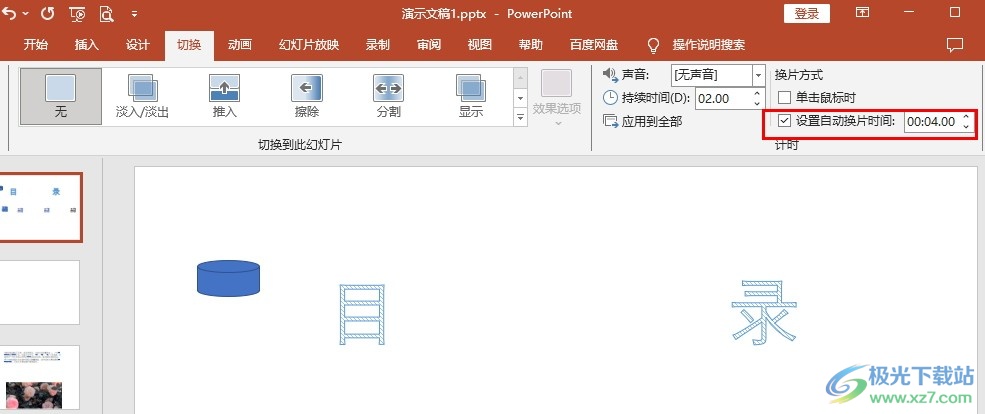
方法步驟
1、第一步,我們先右鍵單擊一個演示文稿,然后在菜單列表中點擊“打開方式”選項,再在子菜單列表中選擇“powerpoint”選項
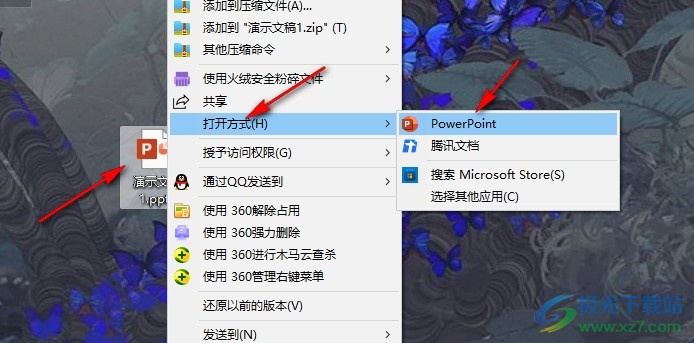
2、第二步,進入PPT頁面之后,我們先在頁面上方的工具欄中點擊打開“切換”工具
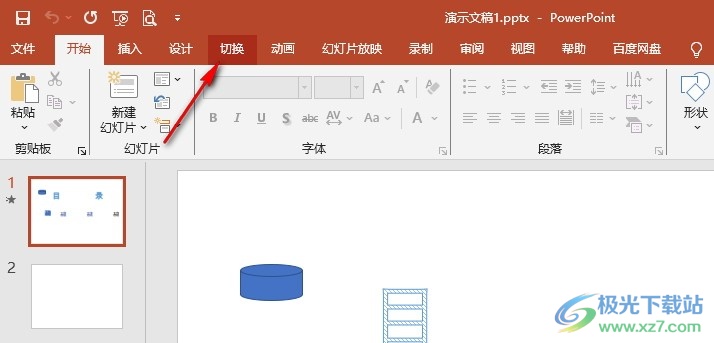
3、第三步,在“切換”的子工具欄中,我們找到“換片方式”選項
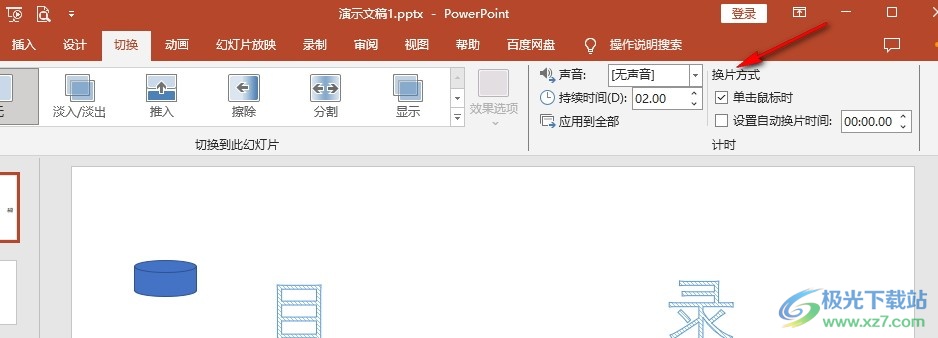
4、第四步,我們將“單擊鼠標時”取消勾選,再勾選“設置自動換片時間”選項
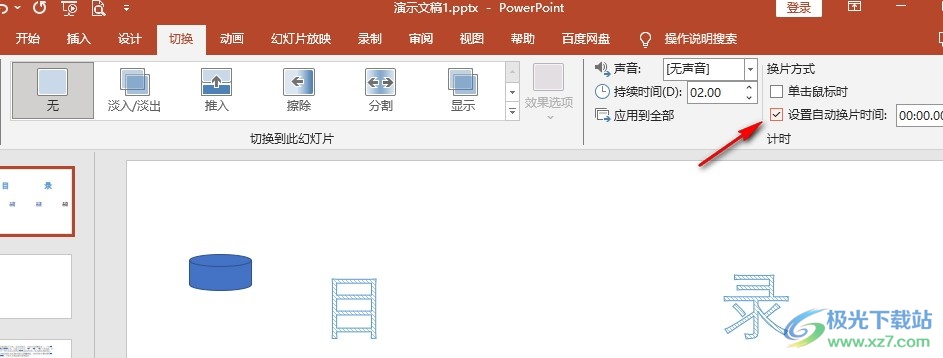
5、第五步,將換片方式改為“設置自動換片時間”之后,我們在右側的框內輸入自動換片的時間即可
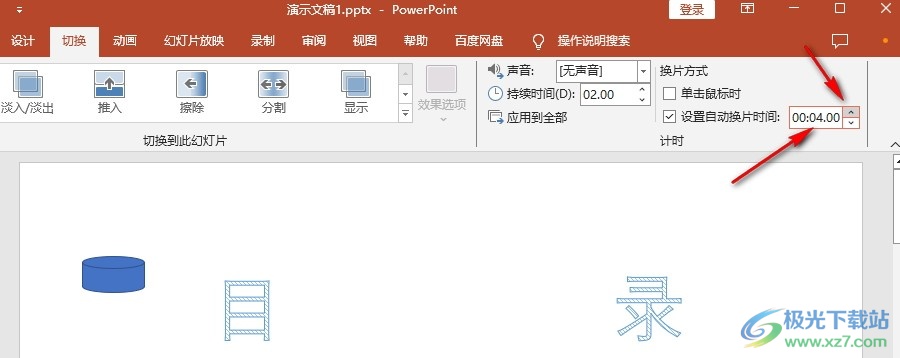
以上就是小編整理總結出的關于PPT幻燈片不用點擊自動切換的方法,我們在PPT中打開切換工具,然后將換片方式改為“設置自動換片時間”選項,接著在該選項右側的框內輸入自動換片的時間即可,感興趣的小伙伴快去試試吧。

大小:60.68 MB版本:1.1.2.0環境:WinXP, Win7, Win10
- 進入下載
相關推薦
相關下載
熱門閱覽
- 1百度網盤分享密碼暴力破解方法,怎么破解百度網盤加密鏈接
- 2keyshot6破解安裝步驟-keyshot6破解安裝教程
- 3apktool手機版使用教程-apktool使用方法
- 4mac版steam怎么設置中文 steam mac版設置中文教程
- 5抖音推薦怎么設置頁面?抖音推薦界面重新設置教程
- 6電腦怎么開啟VT 如何開啟VT的詳細教程!
- 7掌上英雄聯盟怎么注銷賬號?掌上英雄聯盟怎么退出登錄
- 8rar文件怎么打開?如何打開rar格式文件
- 9掌上wegame怎么查別人戰績?掌上wegame怎么看別人英雄聯盟戰績
- 10qq郵箱格式怎么寫?qq郵箱格式是什么樣的以及注冊英文郵箱的方法
- 11怎么安裝會聲會影x7?會聲會影x7安裝教程
- 12Word文檔中輕松實現兩行對齊?word文檔兩行文字怎么對齊?
網友評論